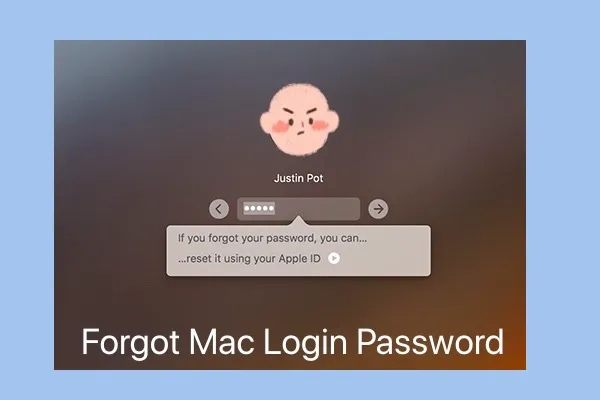Assim como uma chave para uma porta, sua senha do Mac permite que você acesse seu Mac toda vez que a digitar corretamente. Mas a coisa triste acontece quando você esquece sua senha de login ou admin do MacBook Air, MacBook Pro, ou Mac Air. O que é pior é que você esquece a senha do Mac e não encontra dica de interrogação, ou a dica não consegue ajudar a lembrança.
Então,como você desbloqueia seu MacBook Pro sem uma senha ou Apple ID? Não se preocupe. O Mac oferece algumas funcionalidades integradas como medidas corretivas para ajudá-lo a acessar sua área de trabalho do Mac quando você esquece sua senha.
Este post contém todas as maneiras possíveis com passos detalhados para ajudá-lo a acessar sua área de trabalho na situação em que você esqueceu sua senha do Mac. Esses métodos são adequados para todos os modelos de Mac, incluindo MacBook Air, MacBook Pro, M1 MacBook Air, M1 MacBook Pro, M1 Pro/Max MacBook e M2 MacBook.
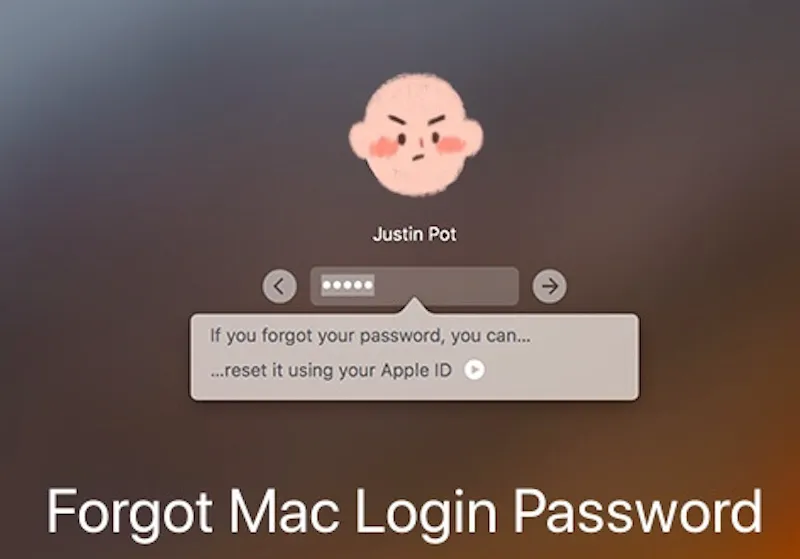
Verificações necessárias antes de resetar sua senha do Mac
Vale ressaltar que às vezes, você não esqueceu sua senha do Mac mas digitou errado os caracteres maiúsculos ou minúsculos, pois as senhas são sensíveis a maiúsculas e minúsculas.
Assim, antes de procurar maneiras de recuperar ou resetar sua senha, verifique se a tecla Caps Lock está presa em seu Mac. Após corrigir a tecla Caps Lock, digite sua senha de admin e faça login no seu Mac Air.
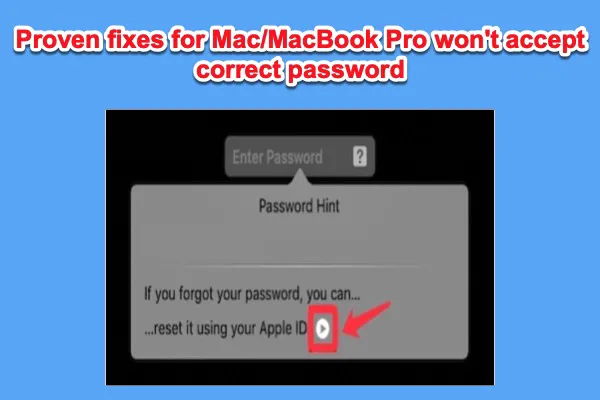
Se o seu Mac não aceita a senha correta, siga este post para encontrar soluções para corrigir este problema e ajudá-lo a acessar a área de trabalho do Mac.
Compartilhe para avisar mais pessoas de que as senhas são sensíveis a maiúsculas e minúsculas.
Esqueceu a senha do Mac Air? Redefina a senha do administrador
Se você esquecer a senha do seu Mac Air, tente encontrar a senha do administrador do seu Mac primeiro. Se não tiver sorte, tente as seguintes maneiras de recuperá-la ou redefiní-la. Em seguida, você poderá usar a nova senha do administrador para acessar seu Mac.
Esqueceu a senha do seu Mac/MacBook? Siga estes passos:
- Redefina sua senha do Mac com o Apple ID
- Redefina a senha do administrador do seu Mac no Modo de Recuperação
- Redefina sua senha usando outra conta
- Com a ajuda do assistente de Redefinição de Senha
- Redefina sua senha do Mac com uma chave de recuperação do FileVault
1. Redefina sua senha do Mac com o Apple ID
Continue digitando uma senha aleatória na caixa de login três vezes. Se você receber uma mensagem como a abaixo, significa que você vinculou o seu Apple ID à sua conta do Mac. Nesse caso, redefina sua senha esquecida do Mac com seu Apple ID.
Veja como redefinir uma senha do Mac usando o Apple ID:
- Clique na seta na janela de Dica de Senha.
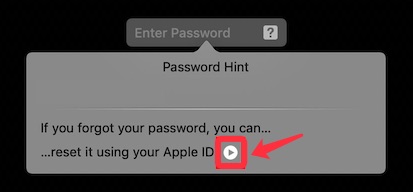
- Digite seu Apple ID e senha e clique em "Redefinir Senha". (Certifique-se de digitar maiúsculas e minúsculas corretamente.)
- Clique em "Reiniciar" para continuar quando for solicitado a reiniciar seu computador.
- Faça login com sua nova senha para desbloquear seu Mac.
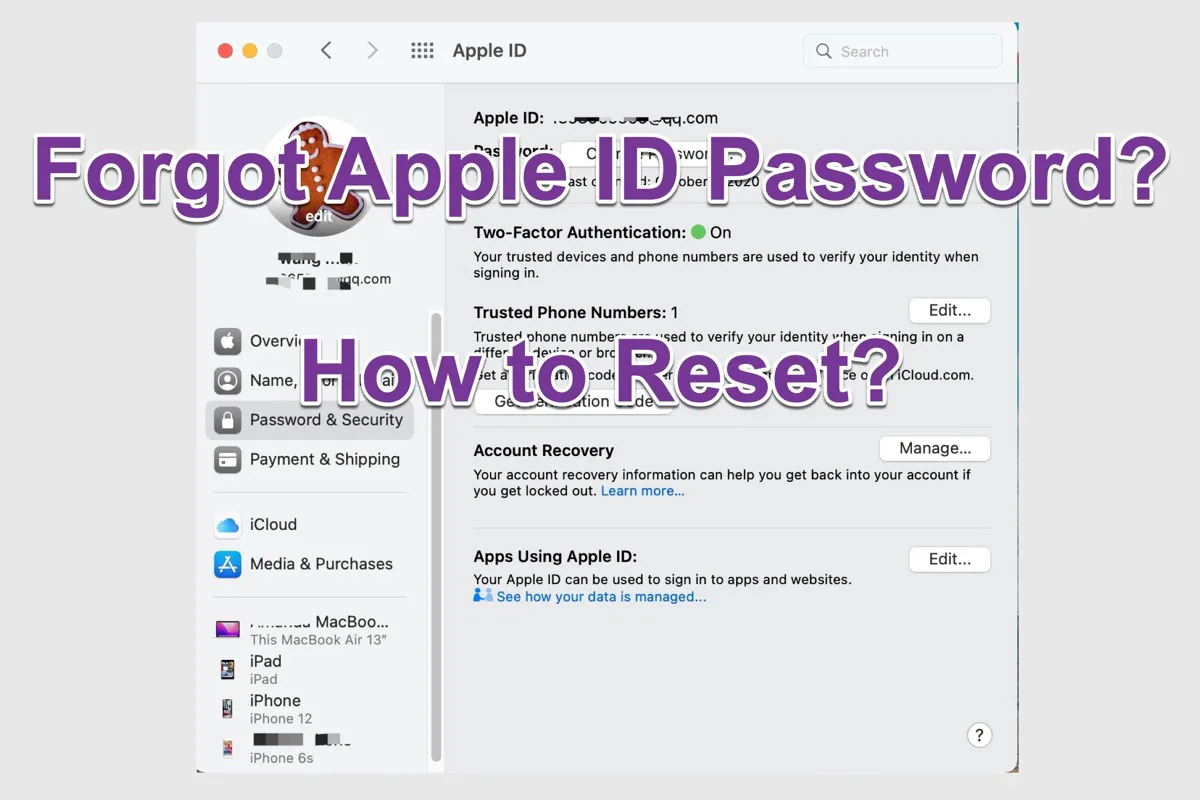
Se esqueceu sua senha do Apple ID, você pode ler este tutorial para redefinir sua senha do Apple ID e recuperar o acesso à sua conta da Apple.
2. Redefina a senha do administrador do seu Mac no Modo de Recuperação
Se não houver dica após três tentativas de senha e espera por um tempo, significa que você não vinculou seu Apple ID à sua conta do Mac nem ativou o FileVault. Nesse caso, inicialize seu Mac no Modo de Recuperação e use o Terminal para redefinir a senha do seu MacBook.
Inicie seu Mac baseado em Intel no Modo de Recuperação:
- Desligue seu Mac.
- Reinicie seu Mac e pressione imediatamente as teclas Command + R.
- Solte as teclas quando vir o logotipo da Apple ou um globo giratório aparecer na tela.
Inicie seu Mac com chip Apple Silicon no Modo de Recuperação:
- Desligue o seu computador Mac.
- Mantenha pressionado o botão de energia até ver o disco de inicialização e o ícone da engrenagem de Opções aparecerem na tela.
- Selecione "Opções" e clique em "Continuar".
Quando os quatro Utilitários do macOS aparecerem, significa que você está no Modo de Recuperação do macOS.
Agora, tente os seguintes passos para redefinir sua senha de administrador com Terminal:
- Selecione Utilitários > Terminal no menu da barra de menus no Modo de Recuperação.
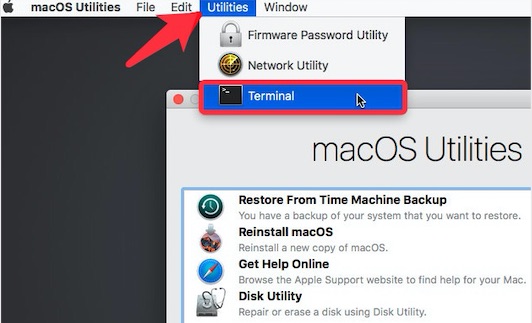
- Copie e cole o seguinte comando na janela do Terminal e pressione "Return" para abrir o assistente de redefinição de senha.resetpassword
- Selecione "Esqueci minha senha" (se você for o administrador), ou escolha "Esqueci todas as senhas" (se o Mac tiver várias contas de usuário) e selecione sua conta.
- Insira uma nova senha e verifique. Além disso, defina uma dica de senha caso esqueça a senha do Mac novamente.
Depois de redefinir uma nova senha, reinicie o seu Mac. Insira seu nome de usuário e a nova senha para desbloquear o Mac.
Nota: Você pode encontrar o erro "Não há usuários neste volume para recuperar" ao redefinir a senha.
3. Redefina sua senha usando outra conta
Se você é um dos usuários compartilhados deste Mac e conhece outra conta e senha, pode usá-la para fazer login no Mac e redefinir sua senha de administrador.
- Digite outra conta de administrador e senha na tela de login para desbloquear o Mac.
- Selecione Menu Apple > Preferências do Sistema > Usuários e Grupos.
- Clique no ícone de cadeado e digite o nome do administrador e a senha.
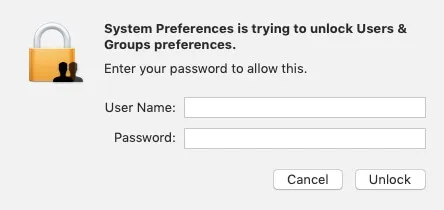
- Selecione seu nome de usuário na lista de usuários.
- Clique em Redefinir Senha, depois siga as instruções para criar sua nova senha.
- Selecione Menu Apple > Sair para sair da conta de administrador.
- Insira sua conta com a nova senha para desbloquear o Mac.
4. Outras maneiras de redefinir a senha do Mac se o FileVault estiver ativado
O FileVault é um programa de criptografia de disco no macOS que é usado para criptografar o disco rígido interno do Mac e todos os arquivos no disco.
Se você ativou o FileVault anteriormente, aguarde um momento; você receberá mensagens aparecendo na tela de login para orientá-lo a redefinir sua senha de login Mac esquecida.
Geralmente, existem dois casos.
Com a ajuda do assistente de redefinição de senha
Se vir uma mensagem como: Pode pressionar o botão de ligar para desligar e depois ligar o Mac novamente para inicializar no modo de Recuperação do macOS, siga-a e, em seguida, verá uma janela de Redefinição de Senha a aparecer.
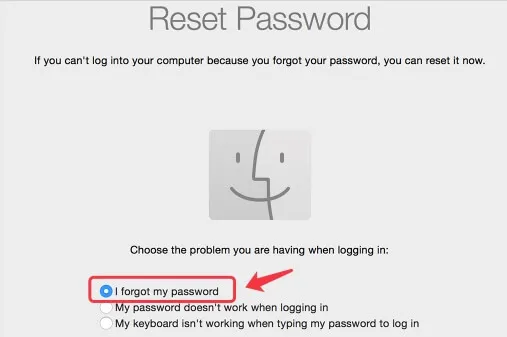
- Marque a caixa Esqueci a minha palavra-passe e siga as instruções na janela para criar a sua nova palavra-passe. Em seguida, clique em "Reiniciar".
- Inicie sessão na sua conta com a nova palavra-passe.
Redefinir a sua palavra-passe do Mac com uma Chave de Recuperação do FileVault
Ou, pode ver uma dica como: Pode redefinir a sua palavra-passe utilizando a sua Chave de Recuperação. Aqui, refere-se à sua Chave de Recuperação do FileVault. Mas a maioria de vocês provavelmente não reparou na Chave de Recuperação do FileVault quando ativou o FileVault, quanto mais lembrar-se dela.
Mas se for uma das poucas pessoas que se lembra da Chave de Recuperação do FileVault, pode utilizá-la para redefinir a sua palavra-passe esquecida do Mac Air.
- Clique no ícone de seta para inserir o campo da Chave de Recuperação.
- Insira a sua Chave de Recuperação (Confirme a correção da digitação).
- Siga as instruções para redefinir uma nova palavra-passe.
- Clique em "Redefinir Palavra-passe". Em seguida, reinicie o seu Mac e inicie sessão com a nova palavra-passe.
Se considerar úteis as informações acima para redefinir a palavra-passe do MacBook no caso de esquecimento, partilhe-as com mais pessoas.
Ainda não consegue iniciar sessão no seu Mac com a palavra-passe redefinida?
Se ainda não conseguir iniciar sessão no seu Mac com a palavra-passe alterada, verifique se o seu Mac está bloqueado no ecrã de login. Se for o caso, a forma mais eficiente de aceder novamente ao seu Mac é apagar o seu MacBook e depois reinstalar o macOS no Modo de Recuperação.
Dado que não consegue iniciar sessão no seu Mac, terá de usar uma ferramenta de recuperação de dados para ajudar a resgatar os ficheiros. Aqui, iBoysoft Data Recovery for Mac é altamente recomendado.
Tudo o que precisa de fazer é executar o iBoysoft Data Recovery for Mac no Modo de Recuperação. Com as instruções fornecidas, pode restaurar todos os seus ficheiros do seu Mac para um disco rígido externo. Depois, pode colocar os ficheiros de volta no seu Mac após reinstalar o macOS.
Como evitar que o problema do esquecimento da palavra-passe do Mac aconteça
Esquecer a palavra-passe do MacBook é inevitável, visto que criou várias palavras-passe para diferentes usos na vida diária. Para evitar perder o acesso ao seu Mac devido a uma palavra-passe esquecida, pode anotar a sua palavra-passe do Mac num livro ou noutro lugar. Ou pode utilizar as utilidades integradas do macOS para tomar algumas precauções.
Já agora, se garantir que o seu computador está num ambiente seguro, também pode desativar a senha do seu Mac para ativar o login automático.
Criar uma pista de senha no Mac
A pista de senha é um lembrete útil se esquecer a sua senha do Mac. Ao clicar no ponto de interrogação no campo de senha na tela de login, a pista de senha aparece. Ou aparece depois de inserir a senha incorreta três vezes consecutivas.
- Escolha o menu Apple > Preferências do Sistema (ou Definições do Sistema) > Utilizadores e Grupos > Alterar Senha.
- Digite a sua senha existente na caixa Senha Antiga. Em seguida, insira e verifique uma nova senha.
- Digite algumas palavras-chave na caixa Pista de Senha e clique em "Alterar Senha".
Nota: Se não quiser alterar a sua senha atual, também pode digitá-la na caixa Nova Senha para mantê-la inalterada.
Vincule a sua ID Apple à sua conta de usuário do Mac
Considerada como uma outra senha, a sua ID Apple pode ajudá-lo a redefinir e desbloquear o seu Mac quando se esquecer da sua senha do Mac.
- Selecionar o Menu Apple > Preferências do Sistema > Iniciar sessão (para macOS 10.15 e posterior) / iCloud (para macOS 10.14 e anterior).
- Introduza a sua ID Apple e senha nos campos requeridos.
- Introduza o código de verificação enviado para os seus dispositivos de confiança (geralmente o seu iPhone) para concluir o registo na ID Apple.
- Abra "Utilizadores e Grupos" nas Preferências do Sistema. Clique no cadeado para efetuar alterações.
- Marque "Permitir que o utilizador redefina a senha usando a ID Apple".
Pensamentos finais
Quando se esquece da senha de login do Mac, não entre em pânico. Todas as formas recomendadas acima são comprovadas para ajudá-lo a desbloquear o seu Mac ou o novo Apple M1 Mac quando se esquecer da senha do Mac. Mas tendo em conta o risco de que a sua senha do Mac possa ser esquecida novamente, é necessário tomar algumas precauções.
Partilhe este artigo com os seus amigos que também se esqueceram da senha do Mac.
FAQs sobre 'esquecida senha do Mac'
- Q1. Como faço login no meu Mac sem uma senha?
-
A
Se deseja fazer login automaticamente no seu Mac sem digitar uma senha, pode desativar a senha em sua máquina Mac. Selecione o ícone da Apple > Preferências do Sistema > Segurança e Privacidade > Geral. Em seguida, desmarque a opção Exigir senha (Aqui você precisará digitar sua senha para autenticação).
- Q2. Como alterar a senha do MacBook?
-
A
Inicie o menu da Apple e selecione Preferências do Sistema > Usuários e Grupos. E selecione seu nome de usuário na barra lateral esquerda da janela Usuários e Grupos e clique em Mudar Senha no painel direito. Em seguida, digite sua senha e defina uma nova. Por fim, clique em Mudar Senha para salvar sua nova senha.
- Q3. Como desbloquear o MacBook Air sem uma senha?
-
A
Você não pode desbloquear seu MacBook Air sem uma senha se tiver habilitado o requisito de senha. Se esqueceu a senha do MacBook Air, pode desbloquear seu MacBook Air com o ID da Apple se tiver associado sua conta do Mac com o ID da Apple. Se o ID da Apple não estiver disponível, pode aguardar um momento na tela de login para seguir a dica que aparecer para usar sua Chave de Recuperação do FileVault para redefinir sua senha e desbloquear seu Mac. Ou, pode ver a mensagem que o levará à Recuperação do macOS para usar o Assistente de Redefinição de Senha para redefinir a senha de login e desbloquear seu Mac.